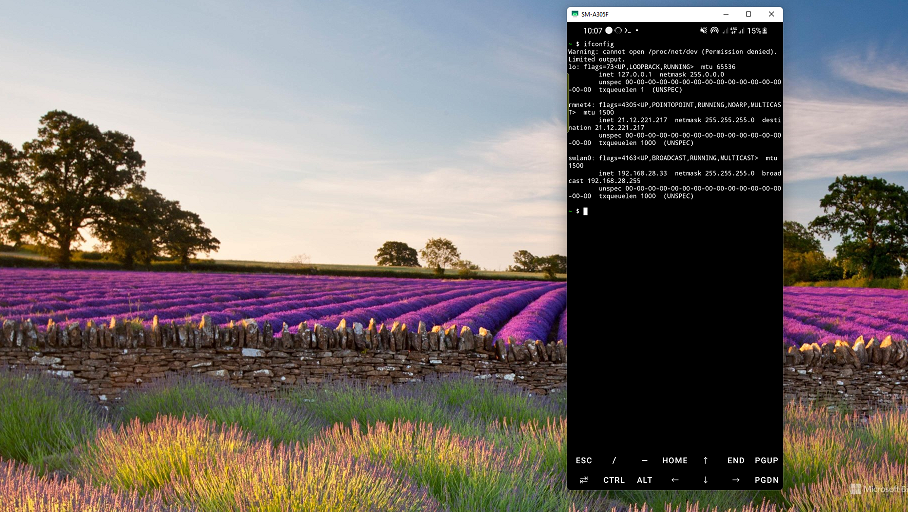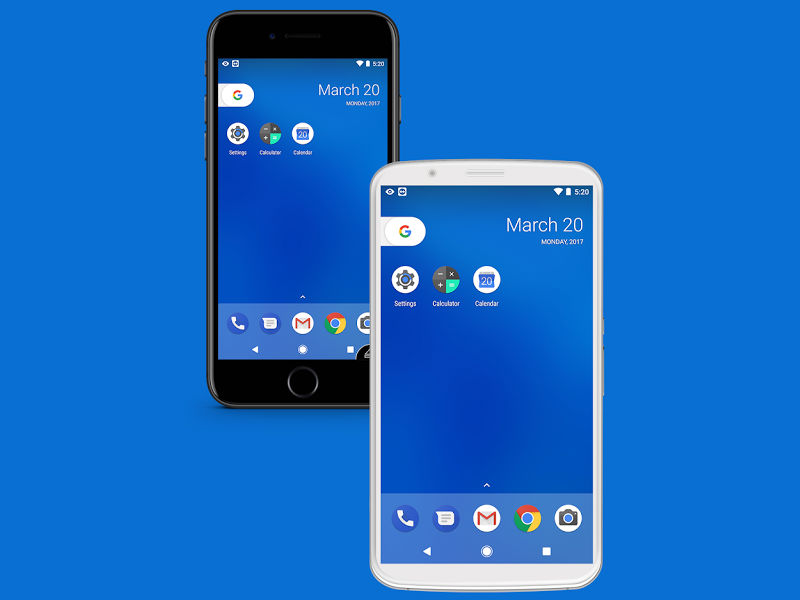
به عنوان یک برنامه نویس موبایل، شاید نیاز داشته باشید که صفحهی موبایل خود را روی مانیتور سیستم یا لپ تاپ خود share کنید. این کار باعث میشود که راحتتر صفحهی موبایل خود را ببینید و همچنین بتوانید با استفاده از موس و کیبورد گوشی خود را کنترل کنید. این کار باعث افزایش چشمگیر سرعت شما هنگام برنامه نویسی میشود. مورد مهم تر اینکه میتوانید گوشی خود را به صورت بی سیم به سیستم خود وصل کنید. اکثر برنامه نویسها برای تست و دیباگ اپلیکیشنهای خود از گوشی همراه استفاده میکنند. به همین خاطر ساعتهای طولانی باید موبایل به سیستم متصل باشد و این باعث کاهش عمر باطری موبایل میشود.
اینجاست که ابزار Scrcpy (مخفف: Screen Copy) وارد عمل میشود و همهی مسائل بالا را حل میکند. در ادامه به روش نصب و راه اندازی این ابزار پرکاربرد میپردازیم.
نکته: قبل از شروع دقت کنید که حتما موبایل و سیستم به یک شبکه متصل باشند. به عنوان مثال میتوانید سیستم و موبایل خود را به یک شبکه وای فای متصل کنید و یا سیستم را به هات اسپات گوشی متصل نمایید.
۱) ابتدا از این آدرس ابزار Scrcpy را دانلود میکنیم.
۲) فایل دانلود شده را در مسیر دلخواه Extract میکنیم. محتویات فایل باید مثل تصویر زیر باشد.
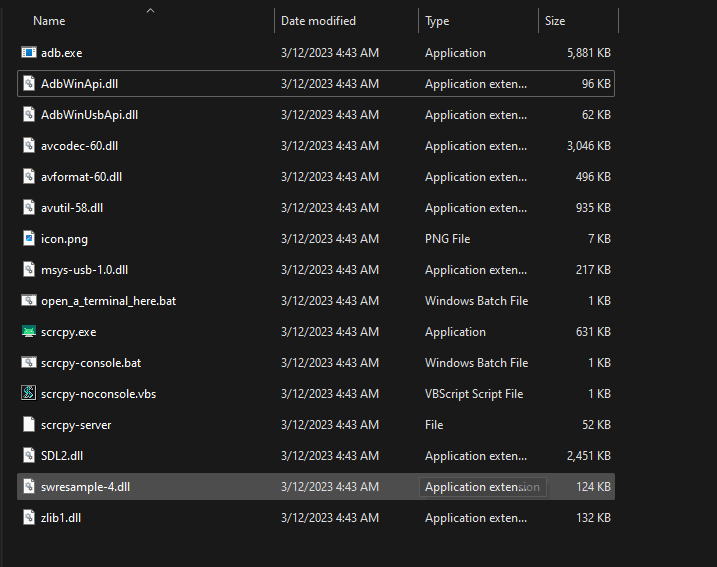
۳) سپس طبق تصویر زیر روی نوار آدرس کلیک کنید و کلمهی cmd را تایپ کنید و دکمه Enter را بزنید: (با این کار Command prompt در مسیر جاری باز میشود)

۴) حالا سیستم را رها کنید و به سراغ گوشی خود بروید. باید ابتدا Ip گوشی را پیدا کنید. برای این کار ابزارهای مختلفی وجود دارد. ما در این آموزش میخواهیم با استفاده از Termux که نوعی ترمینال اندروید هست، Ip گوشی خود را پیدا کنیم. برای اینکار Termux را ابتدا نصب میکنیم و سپس با استفاده از دستور ifconfig ایپی خود را پیدا میکنیم:
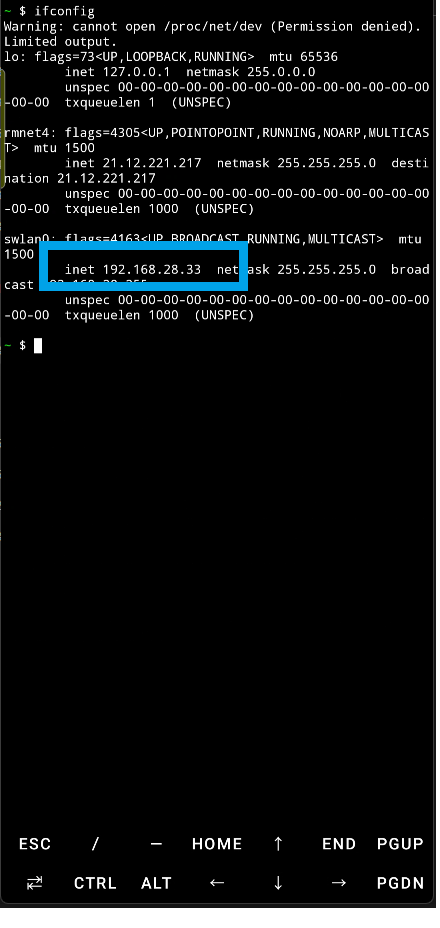
دقت کنید که بعد از تایپ دستور ifconfig ایپیهای مختلفی را میبینید، اگر اشنا نیستید با ایپیها، باید به عنوان راهنمایی به شما بگویم که شما نیاز به ایپی داخل شبکه خود دارید که معمولا در رنج ۱۹۲.۱۶۸ میباشد مانند تصویر بالا.
۵) بعد از پیدا کردن ایپی برمیگردیم به ترمینالی که در سیستم باز کرده بودیم و مراحل زیر را انجام میدهیم:
گوشی را با کابل به سیستم متصل میکنیم.
در CMD ویندوز دستورات زیر را مینویسیم:
۵-۱) adb tcpip 5555
۵-۲) adb connect YOUR_PHONE_IP (به جای YOUR_PHONE_IP ایپی گوشی را وارد کنید)
۵-۳) سپس کابل را از گوشی جدا میکنیم
۵-۴) و در نهایت فایل scrcpy.exe را باز میکنیم.
تبریک صفحهی گوشی شما روی سیستم نمایش داده میشود.